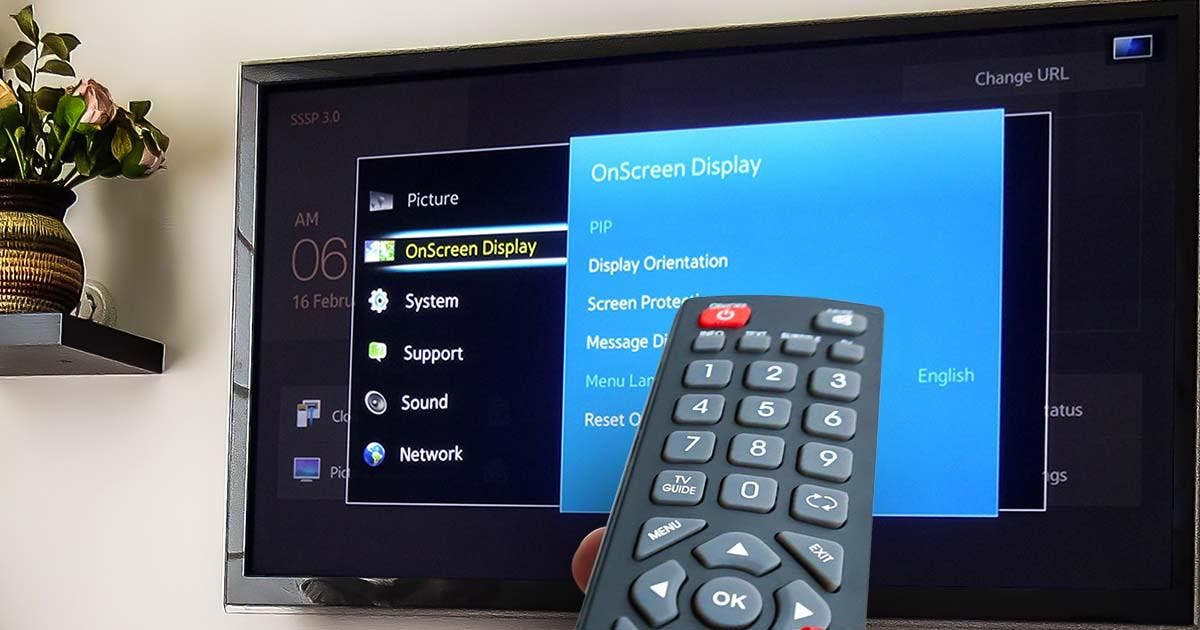Gmail : Que signifient CC et Cci et quand devriez-vous les utiliser ?
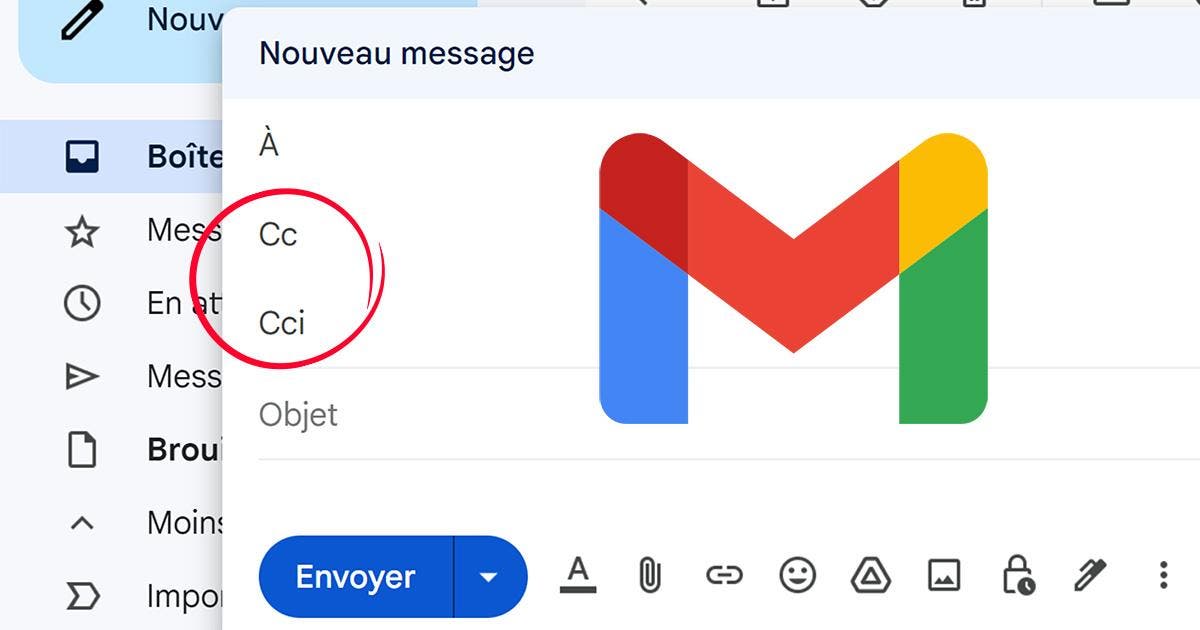
Vous avez l'habitude d'échanger des e-mails avec vos collègues de travail ou vos proches sur Gmail ? Alors, vous connaissez sans doute le fameux champ de destinataires : “À”. Mais savez-vous qu’il existe d'autres options similaires qui facilitent les correspondances avec vos contacts ? On vous explique comment les utiliser.
Gmail ça vous parle ? Bien évidemment, c’est la plateforme de messagerie du géant Google qui figure parmi les outils de communication les plus populaires, que ce soit à titre professionnel ou personnel. Cependant, tous les utilisateurs ne savent pas comment tirer le meilleur parti de toutes ses fonctionnalités. Bien souvent, ils commettent quelques impairs en adressant leurs e-mails à leurs contacts. Voici alors quelques règles de base que vous devez absolument maîtriser lors de vos échanges sur Gmail.
Envoyer un email sur la messagerie de Google : quelle est la différence entre les champs de destinataires Cc et Cci ?

Gmail.
Ce n’est un secret pour personne : les sigles « Cc » et « Cci » sont des champs qui permettent de cibler les destinataires d’un email. Cependant, chacune de ces fonctionnalités a une utilité particulière. Voici quelques éléments de précisions.
1. Que signifie Cc ou « Copie Carbone » dans un mail ?
Lorsque vous utilisez le Cc ou Copie carbone pour envoyer un mail, cela signifie que vous envoyez une copie du message à plusieurs personnes et ce, en plus du destinataire principal. Les destinataires figurant dans le champ « Cc » ou « Copie carbone » reçoivent une copie du message bien qu’il ne leur soit pas adressé directement. Cette option est utilisée pour tenir informé des personnes sans pour autant attendre leur retour. Elle permet aussi de voir qui d’autre à reçu une copie de l’e-mail original.
-
Comment mettre en copie des contacts dans un mail ?
Pour utiliser la fonction Cc sur Gmail, le principe est simple :
- Il vous suffit de vous connecter à votre compte Gmail dans un premier temps.
-
Appuyez ensuite sur l’icône sous forme de crayon qui se situe en haut à gauche de votre page pour ouvrir un nouveau message.
-
Appuyez ensuite sur Cc qui se situe à droite de la ligne du champ “A” pour faire apparaître une nouvelle barre de destinataires.
-
Tapez ensuite les adresses e-mails de vos destinataires supplémentaires.
- N’oubliez pas de laisser votre destinataire principal sur le champ « A » de votre email qui se situe en haut à gauche de l’onglet.
2. Que veut dire Cci ou « Copie carbone invisible », « Copie cachée », « Bcc » dans un mail ?

Envoi de mails par téléphone.
Les sigles Cci ou « Copie Carbone Invisible » ou Bcc « Blinc Carbon Copy » en anglais est un autre champ de destinataires mais qui reste très peu utilisé par les adeptes de la plateforme Gmail. Cette fonction est disponible aussi bien sur des services de messagerie de Google et de Microsoft tels que Outlook. Concrètement, cette option permet de transmettre une copie d’un message à un ou plusieurs personnes sans que le destinataire principal ne s’en aperçoive.
-
Est-ce que les destinataires en Cci se voient entre eux ?
En mettant plusieurs personnes en Cci, chacune aura l’impression d’être l’unique destinataire du mail. Elles n’auront donc aucune visibilité sur les adresses d’envoi. Ainsi, le partage d’information se fait de la manière la plus discrète possible et l’anonymat des correspondants est préservé !
-
Comment envoyer un mail groupé en cachant les adresses sur Gmail ?
Vous l’aurez compris, Gmail permet d’envoyer des mails en cachant les adresses de certains destinataires grâce à l’utilisation du « Cci ». Pour ce faire, accédez tout d’abord à un nouveau message sur Gmail.
- Appuyez ensuite sur Cci qui se situe en haut à droite de la ligne du champ “A” pour faire apparaître la barre dédiée à la copie cachée.
- Il ne vous reste plus qu’à taper l’adresse que vous souhaitez inclure dans la liste des destinataires de votre mail. Et le tour est joué !
Comment annuler ou supprimer un mail envoyé sur Gmail ?
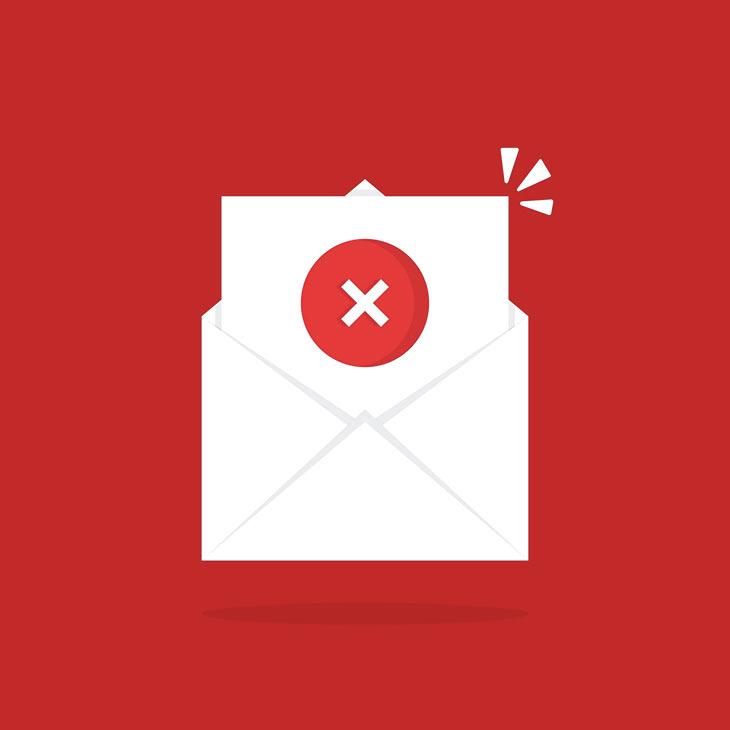
Annulation d’un email.
Vous est-il déjà arrivé d’envoyer un mail par erreur ou de le transmettre à la mauvaise personne ? Si tel est votre cas, rassurez-vous ! Il existe un moyen d’annuler l’envoi en utilisant une fonctionnalité peu connue sur Gmail. Si le mail n’a pas encore été reçu par le destinataire, vous bénéficiez encore de quelques instants pour rectifier le tir.
- Juste après l’envoi de votre e-mail, une mention s’affiche en bas à gauche de la page. Celle-ci vous donne la possibilité de choisir entre l’option « Annuler » ou « Afficher le message ».
- Cliquez sur « Annuler » !
Et ce n’est pas tout : vous avez aussi la possibilité de sélectionner la durée pendant laquelle le rappel de votre message est possible. Pour cela :
- Ouvrez votre compte Gmail sur votre PC.
- Accédez ensuite aux paramètres en haut à droite.
- A côté de l’option « Annuler l’envoi », vous aurez la possibilité de choisir un délai d’annulation qui peut être de 5, 10,20 ou 30 secondes.
A vous de jouer !